Funzioni della schermata osd (continua), Schermo, Italiano – MITSUBISHI ELECTRIC LDT462V User Manual
Page 289: Screen)
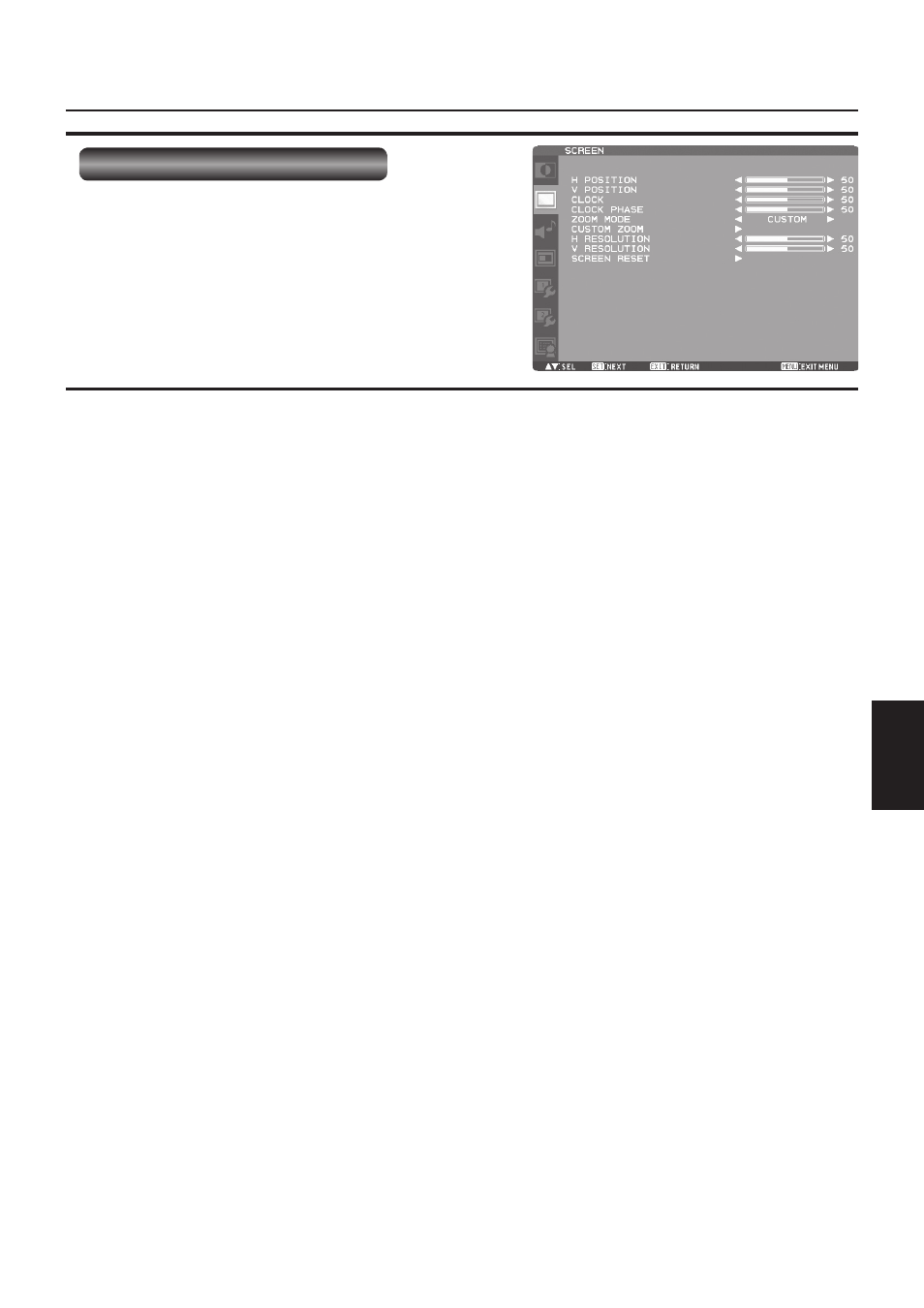
Italiano-45
Italiano
Funzioni della schermata OSD (continua)
SCHERMO
POSIZIONE H (H POSITION)
È possibile regolare la posizione orizzontale dell’immagine.
Premere il pulsante (+) per spostare lo schermo verso
destra. Premere il pulsante - per spostare lo schermo verso
sinistra.
POSIZIONE V (V POSITION)
È possibile regolare la posizione verticale dell’immagine.
Premere il pulsante (+) per spostare lo schermo verso l’alto.
Premere il pulsante (-) per spostare lo schermo verso il
basso.
CLOCK (CLOCK)
* Solo INGRESSO D-SUB.
È possibile regolare la dimensione dell’immagine del
computer ed eliminare le lettere sfocate.
Premere il pulsante (+) per aumentare la larghezza
dell’immagine sullo schermo verso destra. Premere il
pulsante (-) per diminuire la larghezza dell’immagine sullo
schermo verso sinistra.
FASE DI CLOCK (CLOCK PHASE)
* Solo INGRESSO D-SUB.
È possibile regolare il livello della variazione periodica
dell’aggiornamento dello schermo.
MODALITÀ ZOOM (ZOOM MODE)
È possibile selezionare la modalità di stiramento
dell’immagine perché si adatti allo schermo.
Per gli ingressi HDMI, DVI-D e D-SUB è possibile
selezionare INTERO, NORMALE, CUSTOM o REALE.
Per gli ingressi YPbPr, S-VIDEO e VIDEO è possibile
selezionare INTERO, NORMALE, DYNAMIC, CUSTOM o
REALE.
INTERO:
L’immagine viene stirata per riempire lo schermo,
a prescindere dal suo rapporto di formato.
NORMALE: L’immagine viene stirata verticalmente per
riempire l’altezza dello schermo, mantenendo il
rapporto di formato.
DYNAMIC: L’immagine viene stirata per riempire lo
schermo con differenti livelli di ingrandimento
al centro e ai bordi dello schermo.
CUSTOM: È possibile stirare l’immagine orizzontalmente
e verticalmente come desiderato utilizzando
l’impostazione CUSTOM ZOOM.
REALE:
L’immagine viene visualizzata senza essere
stirata o ridotta.
NOTA: La modalità DYNAMIC visualizza le immagini in
formato 16:9, ad esempio quelle con risoluzione
1920 x 1080, allo stesso modo della modalità
INTERO.
CUSTOM ZOOM (CUSTOM ZOOM)
CUSTOM ZOOM sara selezionato dopo aver selezionato
CUSTOM sul modo MODALITÀ ZOOM dello schermo.
ZOOM:
Espande simultaneamente le dimensioni
orizzontale e verticale.
H ZOOM:
Espande soltanto la dimensione orizzontale.
V ZOOM:
Espande soltanto la dimensione verticale.
POSIZIONE H: Sposta a destra con il pulsante (+). Sposta a
sinistra con il pulsante (-).
POSIZIONE V: Sposta in alto con il pulsante (+). Sposta in
basso con il pulsante (-).
RISOLUZ. ORIZZONTALE (H RESOLUTION)
* Solo INGRESSO D-SUB.
Utilizzare questa impostazione se SETUP AUTOMATICO e
REGOLAZIONE AUTOM. non sono in grado di ottenere la
risoluzione orizzontale del segnale in ingresso.
Premere il pulsante (+) per aumentare la risoluzione.
Premere il pulsante (-) per diminuire la risoluzione.
RISOLUZ. VERTICALE (V RESOLUTION)
* Solo INGRESSO D-SUB
Utilizzare questa impostazione se SETUP AUTOMATICO e
REGOLAZIONE AUTOM. non sono in grado di ottenere la
risoluzione verticale del segnale in ingresso.
Premere il pulsante (+) per aumentare la risoluzione.
Premere il pulsante (-) per diminuire la risoluzione.
RESET SCHERMO (SCREEN RESET)
Selezionando RESET SCHERMO vengono ripristinate tutte
le impostazioni OSD relative all’impostazione SCHERMO.
(SCREEN)
